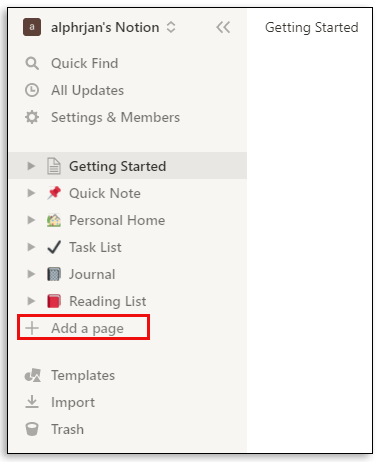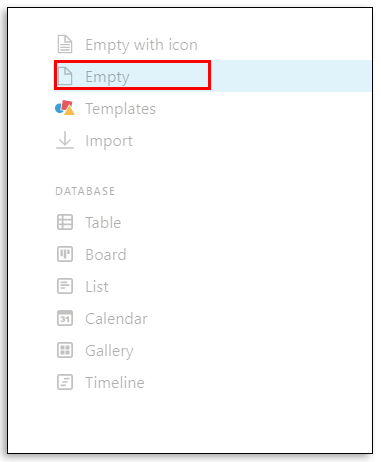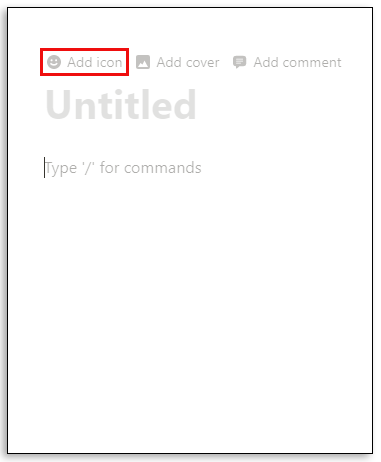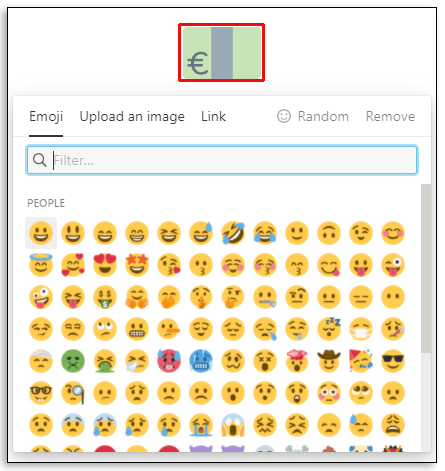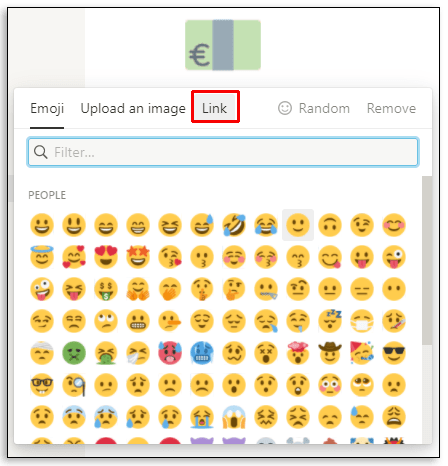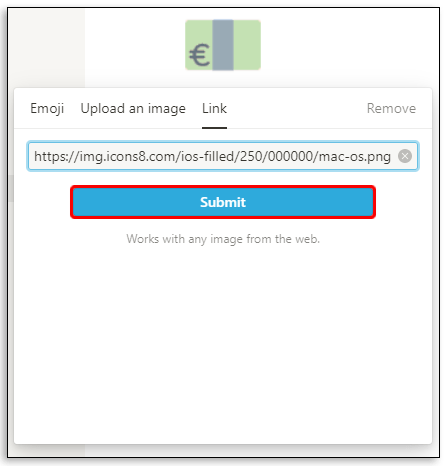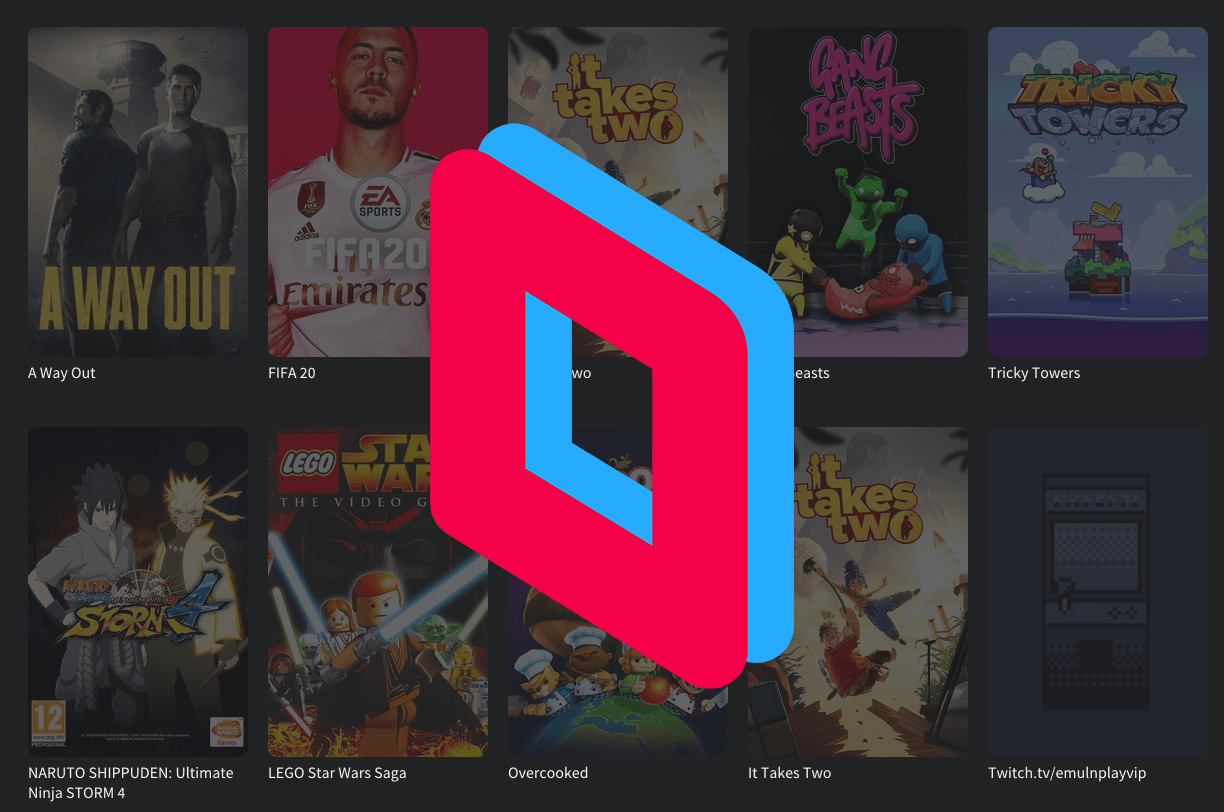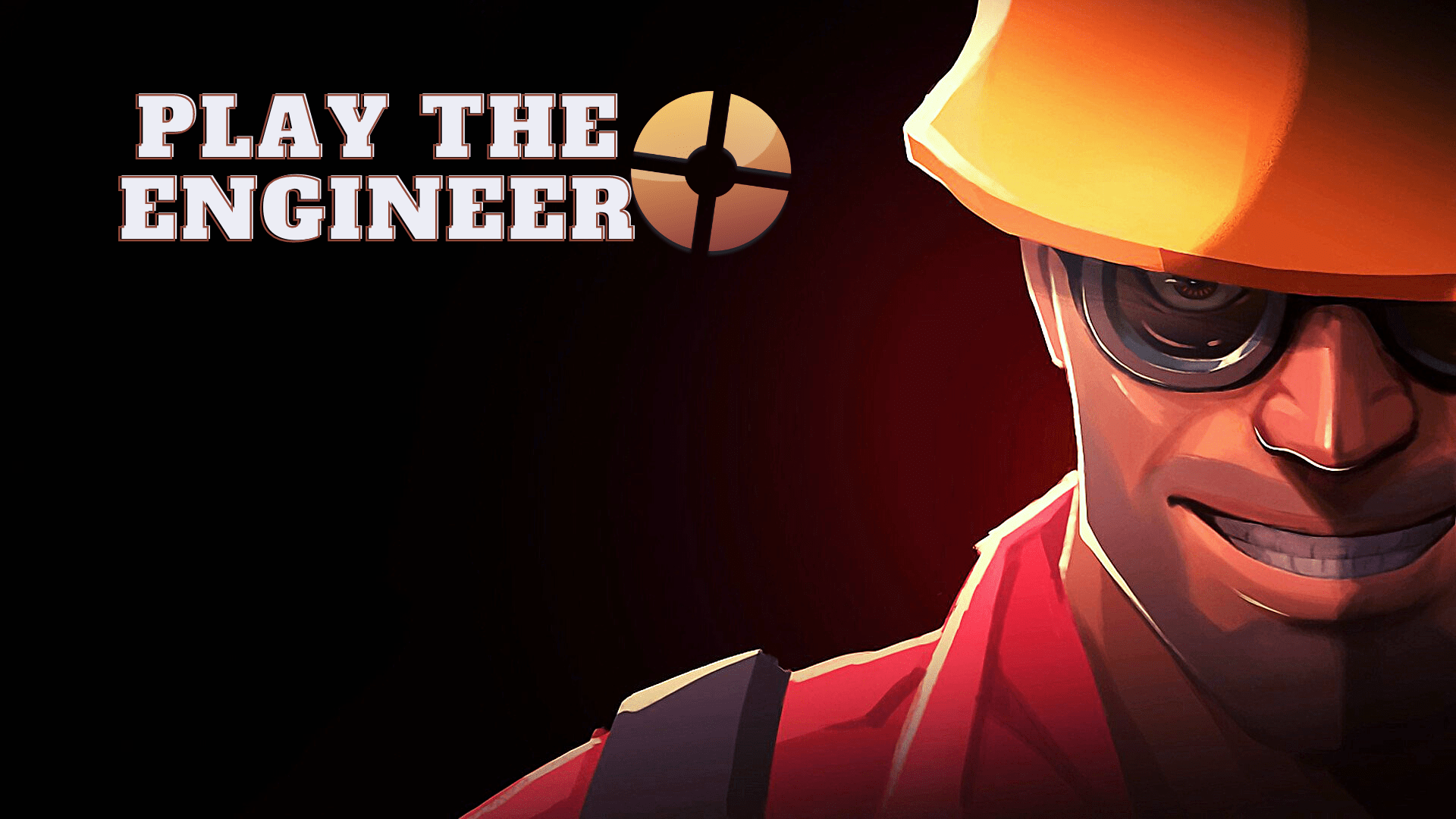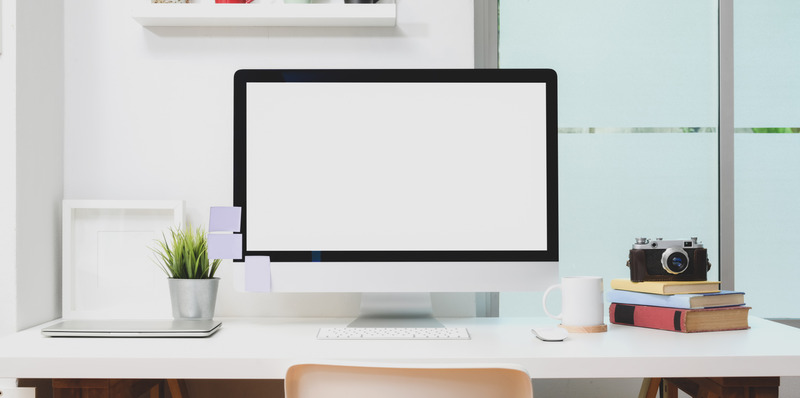Notionは、競合する生産性アプリの海でのカスタマイズと統合のための多数のオプションで際立っています。 Notionで新しいページまたはデータベースを作成するときはいつでも、そのワークスペースが何であるかをよりよく表すことができるアイコンを追加できます。
これにより、ユーザーはページをより速く閲覧でき、各ページのメモ、ページ、またはワークスペースが何を表しているかを簡単に思い出すことができます。
幸いなことに、選択したアイコンはいつでも変更できます。実際、新しいアイコンをインポートすることもできます。この記事では、オプションをさらに拡張する特定のツールの使用など、Notionでアイコンを管理する方法を紹介します。
概念でアイコンを追加する方法
Notionにアイコンを正常に追加する方法を理解するには、まずアプリで新しいワークスペースを作成するプロセスについて説明する必要があります。概念はページとブロックから作られています。空のページを作成することも、テンプレートを使用することもできます。
スプレッドシートに似た、データベースと呼ばれるより高度なタイプのページを使用できます。それらは異なるバージョンで提供されます。作成するページの種類に関係なく、同じページにアイコンを追加することを選択できます。方法は次のとおりです。
- ブラウザでNotionを開きます。

- 必要なものはすべて、画面左側のパネルにあります。リストされたオプションの1つから「+ページを追加」を選択します。または、ページの左下にある「+新しいページ」を選択します。
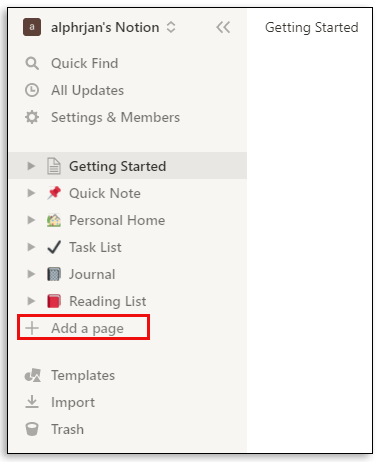
- 必要なページの種類を選択します。 「アイコンで空にする」を選択すると、Notionがランダムなアイコンを選択します。テンプレートの1つを選択すると、Notionは対応するアイコンを割り当てます。 「空」のみを選択することもできます。このプロンプトでは、空白のページが表示され、アイコンは表示されません。
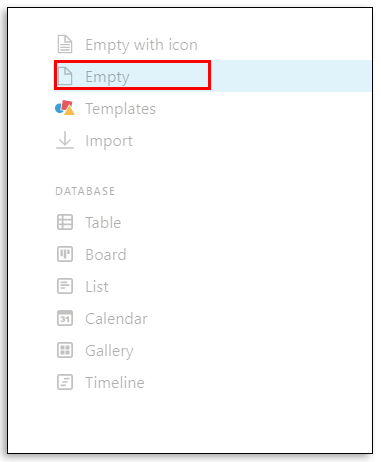
- 「空」を選択した場合は、ページの「無題」セクションにカーソルを合わせます。最初に必要な場合は、タイトルを追加できます。タイトルのすぐ下に、選択する必要のある「アイコンの追加」オプションが表示されます。
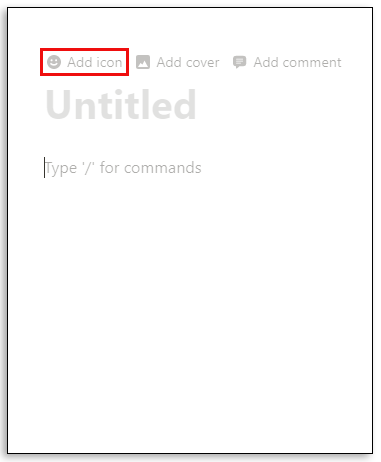
- Notionはランダムなアイコンを追加します。アイコンをもう一度クリックすると、他のアイコンのリストを含むポップアップウィンドウが表示されます。そこから、お好みのものをお選びいただけます。
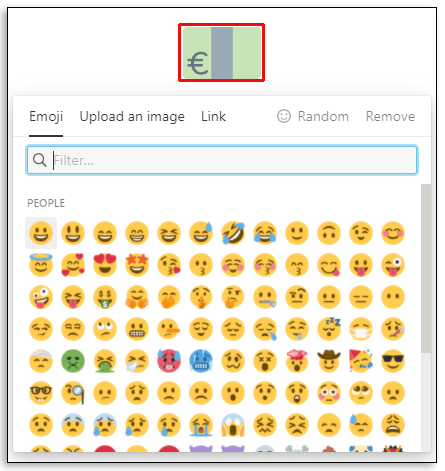
アイコンが不要な場合は、ポップアップウィンドウで[削除]を選択します。また、どのアイコンを選択すればよいかわからないが、最初に提供されたNotionが気に入らない場合は、[ランダム]オプションを選択してNotionに再度選択させることができます。
概念ノートにアイコンを追加する方法
多くのユーザーがNotionを愛する理由の1つは、メモを書くのがいかに簡単かということです。 「クイックノート」と呼ばれる組み込みのワークスペースもあります。すでに「ピン」アイコンが割り当てられていますが、アイコンをクリックして別のアイコンを選択することで変更できます。
完全に削除することも、ランダムなオプションを選択することもできます。 「クイックノート」オプションは、テキストの作成、やることリストの作成、サブページの作成、リンクの埋め込みをすばやく行う方法を提供します。そして、あなたはそれを表現したい任意のアイコンを追加することができます。
概念にアイコンを簡単に追加するための最良のツール
Notionには、閲覧して選択できるアイコンがたくさんありますが、常に正しいアイコンを見つけることができるとは限りません。そして、生産性を最大化することになると、細部が小さすぎることはありません。
あなたができることは、他の場所からアイコンパックをインポートすることです。たとえば、実装が最も簡単な最高のツールの1つはNotion.vipです。このページに移動して、アプリで使用しているモードに応じて、ライトモードまたはダークモードを選択する必要があります。次に、カテゴリを参照できます。ブランドとソーシャルメディアのアイコン、休日、自然、数字、その他多数あります。必要なアイコンが見つかったら、次のようにします。
- アイコンの下にある、埋め込まれた「コピー」オプションをクリックします。これにより、リンクがアイコンにコピーされます。

- 次に、アイコンを追加または変更する概念ページに移動します。アイコンをクリックし、「リンク」タブを選択します。
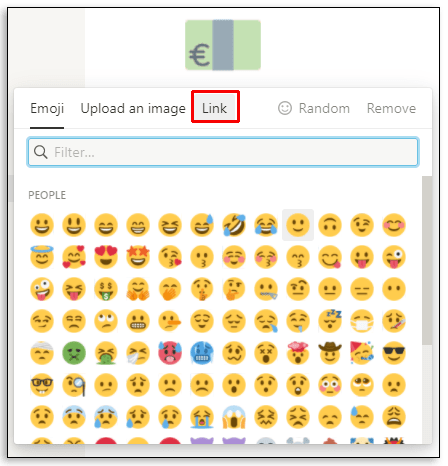
- リンクを貼り付けて、[送信]をクリックします。
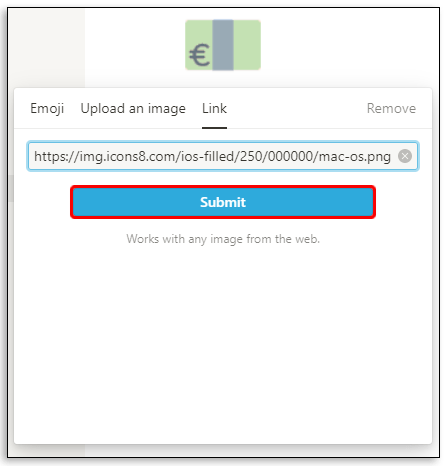
ワークスペースのタイトルの上と左側のパネルに新しいアイコンが表示されます。
もう1つのツールはFlaticonです。このソースからダウンロードできる素晴らしいアイコンパックがたくさんあります。無料のものもあれば、サブスクリプションが必要なものもあります。 Notionに適したアイコンパックを見つけたら、それをコンピューターにダウンロードするだけです。
次に、既存のアイコンをクリックするか、タイトルの上にカーソルを置いて、[画像をアップロード]を選択する必要があります。これらのアイコンは、アイコンの推奨サイズである280 x280ピクセルになるように設計されています。
その他のFAQ
1.概念で絵文字を入力する方法は?
Notionでテキストを書くときは、特定の気分や感情を強調するために絵文字を追加することをお勧めします。幸い、これは単純なプロセスであり、2つの方法で実行できます。
1つのオプションは、キーボードの「/」キーを押して、ドロップダウンメニューから「絵文字」オプションを選択することです。別のウィンドウがポップアップし、カーソルを使用して希望の絵文字を選択できます。
別のオプションは、絵文字のショートカットを使用することです。 Windowsコンピュータでは、それは「Windowsキー」+です。 「そしてMacでは「ctrl + cmd + space」。絵文字メニューが自動的に表示され、選択できます。
2.概念をどのようにカスタマイズしますか?
Notionをカスタマイズできるクリエイティブな方法はたくさんあります。テキストのカスタマイズに関しては、基本的な太字と取り消し線のオプションがあります。また、使用する3つのフォントスタイルがあります。さらに、ページ幅を調整するオプションがありますが、それをデフォルトとして設定することはできません。
Notionを実際にカスタマイズできる最良の方法の1つは、アイコンと絵文字を最大限に活用することです。また、どこから始めればよいかわからない場合は、多くのNotionテンプレートの1つを構築するための優れた基盤となる可能性があります。
3. Notionをどのように効果的に使用しますか?
Notionのタグラインは、オールインワンの生産性アプリであるという考えを中心に展開しています。これは、プロジェクト全体をさまざまなアプリからすべてをカバーするアプリに移行するようユーザーに促すことを目的としています。
しかし、それはあなたがNotionを効果的に使う方法を知っている場合にのみ機能します。 Notionを使用して、タスクリストの作成、クラスのメモ、ジャーナルエントリの書き留め、効果的な習慣トラッカーの作成、毎週のスケジュール、さらには履歴書の作成を行うことができます。
可能性は無限大です。多くのテンプレートの1つを使用するか、ワークスペースを最初から作成することで、これらすべてを実現できます。
4.アイコンをデスクトップに追加するにはどうすればよいですか?
デスクトップに概念アイコンを追加する場合は、2つの方法があります。 1つ目は、デスクトップバージョンのNotionをダウンロードすることです。これはここにあります。アプリをダウンロードすると、コンピューターはNotionデスクトップアイコンを自動的に作成します。
もう1つのオプションは、頻繁に使用してプロセスを促進したい特定のNotionページへのショートカットを作成することです。これがあなたがすることです:
•Notionページまたはメモまたはデータベースを開きます。

•画面の右上隅にある[共有]オプションをクリックします。

•ポップアップウィンドウで、[リンクをコピー]をクリックします。

•デスクトップを右クリックし、メニューから[新規]、[ショートカット]の順に選択します。

•リンクを貼り付けて、[次へ]をクリックします。

•ショートカットの名前を変更すると、デスクトップに自動的に表示されます。

5.どのようにして新しいアイコンを作成しますか?
オンラインで入手できるNotionアイコンパックを使用できるほか、独自のアイコンを作成することもできます。基本的に、これは、デバイスから画像をアップロードしてアイコンとして使用できることを意味します。推奨サイズは280x280であることに注意してください。
画質は異なる場合がありますが、アイコンは四角い形でしか表示されず、必要に応じて画像を切り抜いたり編集したりすることはできません。アイコンを作成するスキルがある場合は、アイコンスペースをクリックしたときに[画像をアップロード]オプションを選択して、好きなだけ追加できます。
6. Notionでアイコンを追加することの問題は何ですか?
前述のように、一般的な問題は、アイコンのサイズまたは形式が間違っていることである可能性があります。 PNGおよびJPEGファイルタイプも推奨されます。
もう1つの問題は、Notionでダークモードとライトモードのどちらを使用しているかに関係している可能性があります。インポートしたアイコンの中には、バージョンが間違っていると見えないものがあります。最後に、アップロードするアイコンは5MBを超えることはできません。それよりも大きい場合、Notionではアップロードできません。
アイコンで概念をナビゲートする
すべての新しいページの上部にアイコンがなければ、Notionは使い勝手がよくありません。本のアイコンは、今年読んだ本のリストを表すことができます。また、Twitterのロゴをインポートすると、今週投稿するすべてのドラフトツイートが表示されます。 Notionでアイコンや絵文字を使用する方法はたくさんありますが、それを実現するために使用する手順がわかりました。
Notionではアイコンや絵文字をよく使用しますか?以下のコメントセクションでお知らせください。